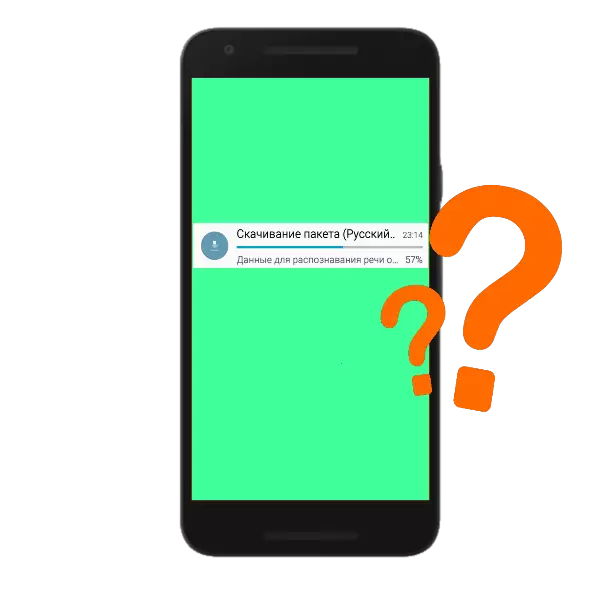
У деяких випадках на Android-смартфонах з'являється повідомлення «Завантаження пакету" Русский "». Сьогодні ми хочемо розповісти вам, що це таке і як прибрати це повідомлення.
Чому повідомлення з'являється і як його прибрати
«Пакет" Русский "» - компонент голосового управління телефоном від Google. Даний файл є словник, який використовує програма «корпорації добра» для розпізнавання запитів користувача. Зависло повідомлення про скачування цього пакета повідомляє про збої або в самому додатку Гугл, або в менеджері завантажень Андроїд. Чи впорається з з цією проблемою можна двома шляхами - дозагрузіть проблемний файл і відключити автообновления мовних пакетів або очистити дані додатка.Спосіб 1: Відключення автообновления мовних пакетів
На деяких прошивках, особливо сильно модифікованих, можлива нестабільна робота програми-пошукача Google. Через внесених в систему модифікацій або збою неясною природи додаток не може оновити голосовий модуль для вибраної мови. Отже, варто зробити це вручну.
- Відкрийте «Налаштування». Зробити це можна, наприклад, з шторки.
- Шукаємо блоки «Управління» або «Додатково», в ньому - пункт «Мова і введення».
- В меню «Мова та введення» шукаємо «Голосовий введення Google».
- Усередині цього меню знайдіть «Основні функції Google».
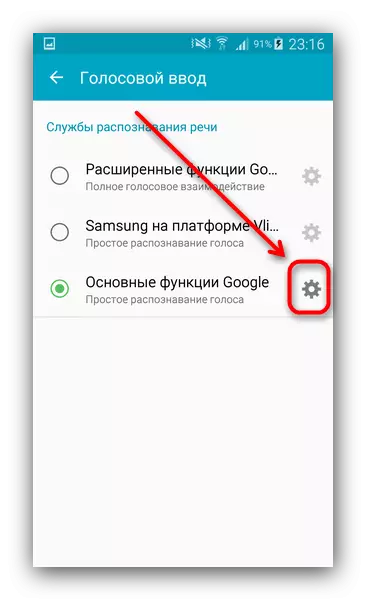
Натисніть на іконку із зображенням шестерні.
- Тапніте по «Розпізнавання мови офлайн».
- Відкриються налаштування голосового введення. Перейдіть на вкладку «Все».

Прокрутіть список вниз. Знайдіть «Русский (Росія)» і скачайте його.
- Тепер перейдіть на вкладку «автообновления».
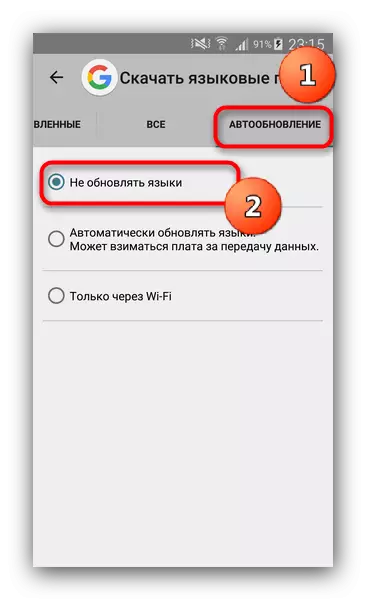
Відзначте пункт «Не оновлювати мови».


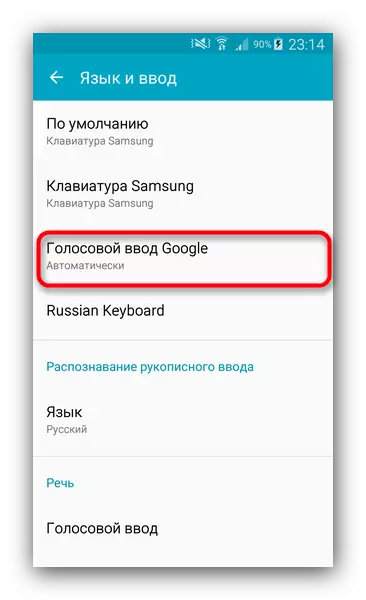
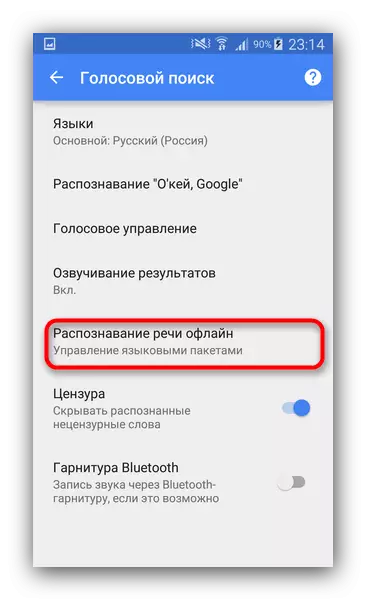

Проблема буде вирішена - повідомлення має зникнути й більше вас не турбувати. Однак на деяких варіантах прошивок цих дій може бути недостатньо. Зіткнувшись з таким, переходите до наступного методу.
Спосіб 2: Очищення даних додатків Google і «Диспетчера завантаження»
Через невідповідність компонентів прошивки і сервісів Гугл можливо зависання поновлення мовного пакета. Перезавантаження апарату в цьому випадку марна - потрібно очищати дані як самого пошукового додатка, так і «Диспетчера завантажень».
- Заходьте в «Налаштування» і шукайте пункт «Додатки» (інакше «Менеджер програм»).
- У «Додатках» знайдіть «Google».
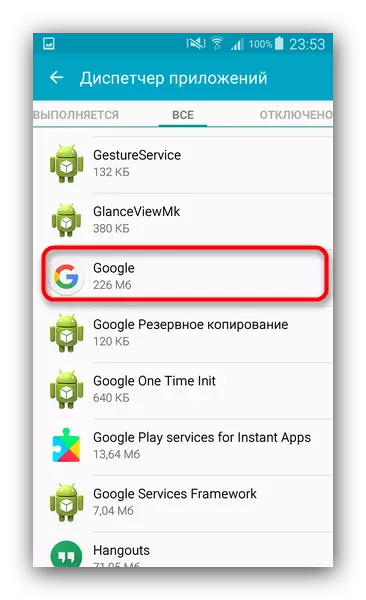
Будьте уважні! Чи не переплутайте його з Google Play Services!
- Тапніте за додатком. Відкриється меню властивостей і управління даними. Натисніть «Управління пам'яттю».

У вікні тапніте «Видалити всі дані».

Підтвердіть видалення.
- Переходьте назад в «Додатки». На цей раз знайдіть «Диспетчер завантажень».

Якщо ви не можете його знайти, натисніть на три точки справа вгорі і виберіть «Показати системні додатки».
- Натисніть послідовно «Очистити кеш», «Очистити дані» і «Зупинити».
- Перезавантажувати ваш девайс.



Комплекс описаних дій допоможе вирішити проблему раз і назавжди.
Підводячи підсумок, відзначимо, що найбільш часто подібна помилка зустрічається на апаратах Xiaomi з русифікованої китайської прошивкою.
